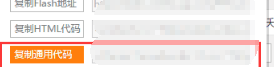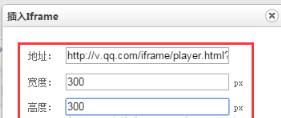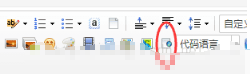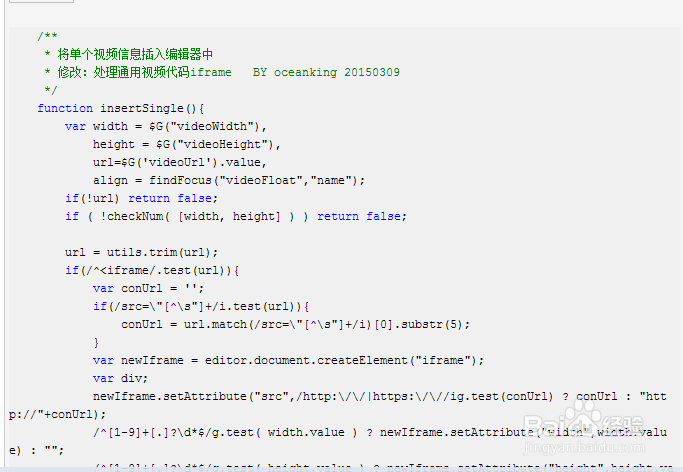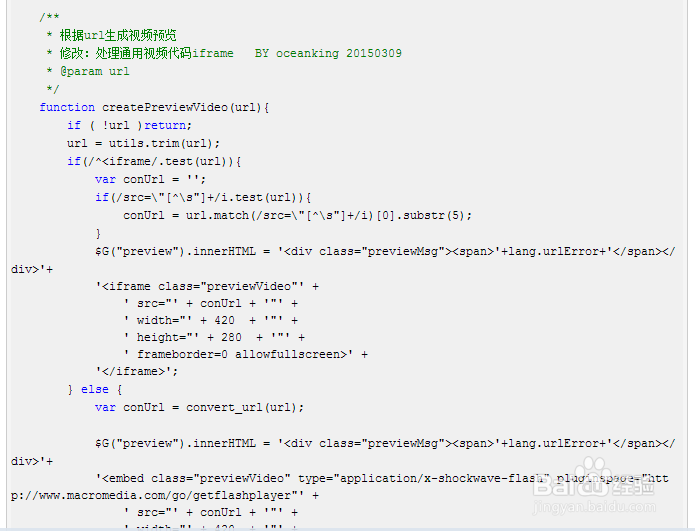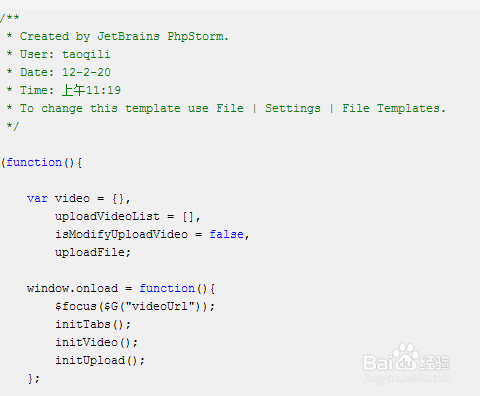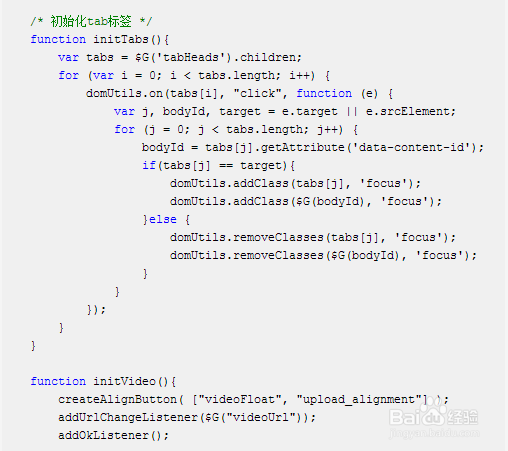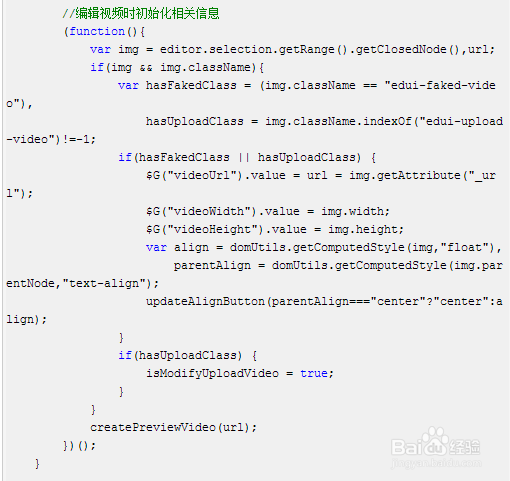百度编辑器怎么使用Iframe插入视频
1、1.找到视频的“通用代码”,比如腾讯的
2、2.在通用代码里找到src="xxxxxxxxxxxxx",把这个双引号里面的内容复制下来
3、3.打开文章编辑器,点“插入iframe”按钮
4、然后在地址栏右键粘贴,并输入宽度高度,最后点击确定
5、那么动手做点小小的改动,让UEditor支持直接插入通用视频代码吧闲话少说,上代码:
6、主要就是改ueditor/dialogs/video/video.js
7、再具体一点,就是改其中的两个function
8、没找到添加附件的方法,把改过的video.js直接贴在下面吧
9、以上就是小编带给大家的百度编辑器怎么使用Iframe插入视频的关键所在,希望士候眨塄大家可以喜欢,如果喜欢的话可以点赞哦,也可以发表自己的看法
声明:本网站引用、摘录或转载内容仅供网站访问者交流或参考,不代表本站立场,如存在版权或非法内容,请联系站长删除,联系邮箱:site.kefu@qq.com。
阅读量:67
阅读量:70
阅读量:30
阅读量:65
阅读量:88